MP3 - Musik ist das wichtigste beim "Vor-dem-Computer-sitze"
Musik ist das wichtigste beim "Vor-dem-Computer-sitzen"
Übersicht
Player
Zum Abspielen Deiner MP3´s gibt es fast unendlich viele Player.
Einer der bekanntesten und besten war für mich jahrelang Xmms.
Doch dann kam Amarok!!!
Amarok zeigte mir was ein Musikabspieler als machen kann. Ich möchte hier jetzt keine Featureliste anfangen. Amarok ist sehr umfangreich und das vielleicht heisseste Projekt von KDE für die Allgemeinheit. Schaut mal auf der Internetseite vorbei und holt Euch das Programm. Amarok ist frei und unglaublich gut!
Kurz noch zu xmms :
Ein Winamp-Clone mit jeder Menge Skins.
Er ist nicht Desktop gebunden (KDE, Gnome ...), ist leicht zu bedienen und es gibt jede Menge Plugin´s.
Praktisch ist z.B das Disk Writer-OutputPlugin, mit dem werden die mp3´s als wav-dateien auf Deine Platte geschrieben und können dann als Audio-CD gebrannt werden.
Einfach mal Str + P drücken und in den Optionen herumstöbern.
Es können dank Plugin´s auch jede Menge anderer Formate abgespielt werden z.B. OggVorbis.
Aber dazu später mal mehr.
Xmms sollte bei jeder Distri in aktueller Form dabei sein.
Erstellen eigener MP3´s mit der Shell
Das Erstellen eigener MP3´s von Audio-CD´s ist unter Linux einfach.
Für das Auslesen Deiner Audio-CD´s zu wav-dateien sind cdda2wav oder cdparanoia erste Wahl.
Auch fast bei jeder Distri als praktisches Pakete dabei.
Beispiel für cdda2wav .:
Auslesen einer Audio-CD im ersten SCSI-Laufwerk.Die Tracks werden als fortlaufende wav-files im aktuellen Verzeichnis gespeichert.
user@host:~> cdda2wav -D /dev/scd0 -B
Soll nur ein einzelner Track gelesen werden, bspw. Nummer 5 dann folgendes eingeben :
user@host:~> cdda2wav -D /dev/scd0 -t5
Beispiel für cdparanoia .:
Auslesen einer Audio-CD im ersten SCSI-Laufwerk.Die Tracks werden als fortlaufende wav-files im aktuellen Verzeichnis gespeichert.
user@host:~> cdparanoia -d /dev/scd0 -B
Soll nur ein einzelner Track gelesen werden, bspw. Nummer 5 dann folgendes eingeben :
user@host:~> cdparanoia -d /dev/scd0 "5"
Nun sind die wav-files erzeugt und es kann weiter gehen.
Der einzige Knackpunkt ist der Encoder. Der Encoder enthält das Know-how Musikstücke hoch zu komprimieren ohne das Du es beim Hören wahrnimmst. Bekannte sind Frauenhofer (der erste, kommerziell), Xing oder Lame. Aus rechtlichen Gründen liegt bei keiner Distri (soweit ich weiss) ein Encoder bei.
Nicht verzagen sondern mal bei BLADEENC vorbeischauen. Dies ist ein freier Encoder. Lade Dir dort den source herunter, entpacke und übersetze ihn einfach mit
./configure make su make install
Schon kannst Du ihn nutzen.
Die Kommandozeile für BLADEENC ist praktisch, jedoch sind die Optionen zahlreich und für Einsteiger nicht ganz geeignet.
Als Root rippen ist nicht gut, deswegen müssen noch einige Rechte an den devices gesetzt werden damit auch der normale User rippen kann. Für ZuHauseNutzer ist das ok, auf Servern würde das eher eine Sicherheitslücke darstellen.
/dev/sg* sollte mindestens so aussehen :
host:/ # ls -la /dev/sg* crw-rw-rw- 1 root disk 21, 0 Mär 23 2002 /dev/sg0 crw-rw-rw- 1 root disk 21, 1 Mär 23 2002 /dev/sg1 ...
/dev/scd* mindestens so :
host:/ # ls -la /dev/scd* brw-r--r-- 1 root disk 11, 0 Mär 23 2002 /dev/scd0 brw-r--r-- 1 root disk 11, 1 Mär 23 2002 /dev/scd1 ...
Manche werden nun wegen Sicherheitsdenken aufschrecken, ich sehe das bei meiner Multimediakiste nicht so eng. Ansonsten eigene Gruppe anlegen Geräte und User hinzufügen und Rechte entsprechenend setzen.
GUI - Tools
KDE hat hier kaudiocreator zu bieten.
Im folgenden soll anhand von ein paar Bildschirmbildern gezeigt werden wie einfach es ist damit mp3s zu erstellen.
Auch muss vorher ein MP3-Encoder installiert werden.
-
Lege eine Audio CD in das Laufwerk ein und KDE wird Dich fragen was es damit machen soll:
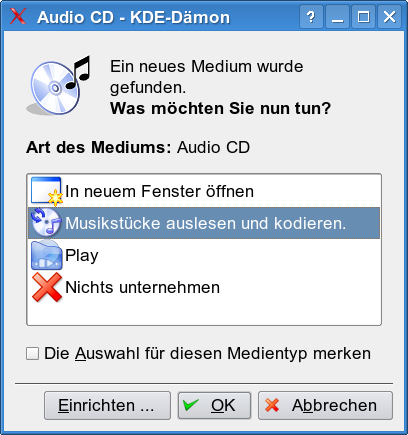
-
kaudiocreator holt sich nun bei bestehender Internetverbindung die zur CD passenden Informationen von einem CDDB-Server.
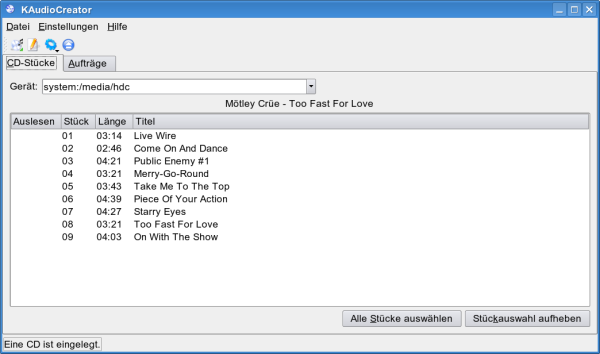
-
Sie können die CD-Informationen natürlich noch bearbeiten. Wählen Sie 'Datei > Album bearbeiten'
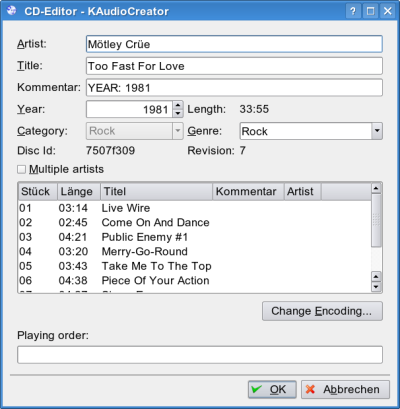
-
Wählen Sie nun die gewünschten Lieder durch Klick auf die entsprechende Zeile aus und starten Sie den Auslesevorgang (rote Hervorhebung)
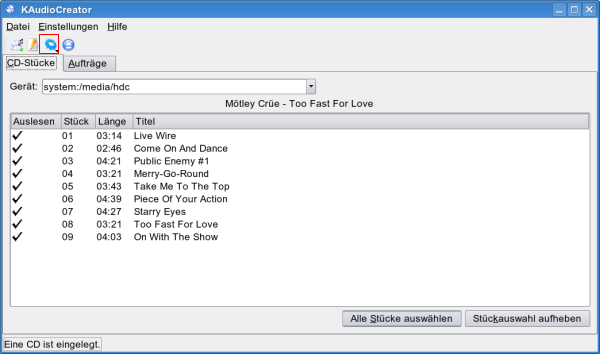
-
Unter 'Aufträge' sehen Sie welches Lied gerade gelesen bzw. gewandelt wird.
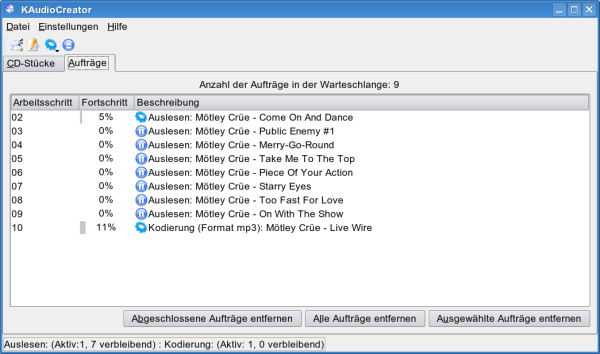
GRIP
Ein weiteres sehr gutes Programm mit grafischer Oberfläche ist GRIP.
Mit diesem Programm ist es ein leichtes alles auf einmal zu machen.
CD-Titel besorgen, wandeln zu wav, mp3 erzeugen.
Es gibt (zum Glück) eine Unmenge Einstellmöglichkeiten.
Screenshots von GRIP :
-
Titelübersicht
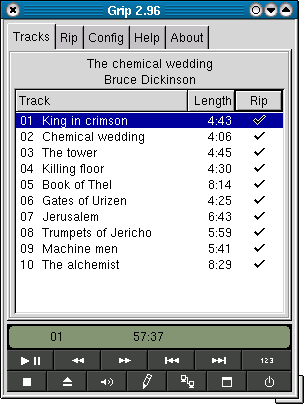
-
Beim Arbeiten
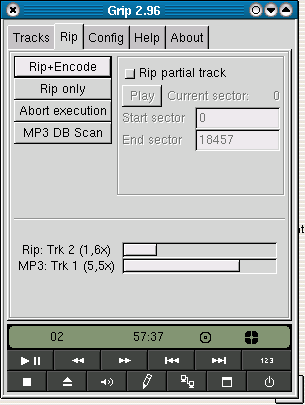
-
Config rippen

-
Config mp3
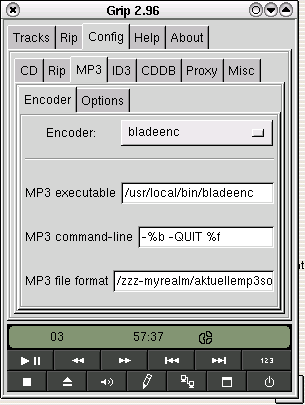
SuSE hat seit Version 8.2 alles so voreingerichtet das der normale User rippen kann.
Also einfach das rpm von Grip (hier in der Version 3.07) installieren und loslegen!
Verwaltung
Wenn dann mal die ersten tausend Stücke auf der Festplatte Ihr Chaos hervorrufen sollte man sich Gedanken zur Verwaltung machen (am Besten noch früher;-)).
Egal wie man seine Struktur aufbaut, irgendwann wird man sie unpraktisch finden, umbauen, umbenennen.
Deshalb sollte man sich mal mit dem Thema ID3 Tag auseinander setzen. Hiermit sind Metadaten wie Künstler, Album, Stück, Veröffentlichungsjahr ... gemeint. Diese Infos werden in jede einzelne Datei geschrieben. Entweder gleich beim Rippen oder später mit z.B Easytag. Durch diese Infos erscheinen die Stücke im Player immer gleich, auch wenn die Datei umbenannt wird.
Links
Encoder
- Bladeenc
- Lame encoder - http://lame.sourceforge.net
- Ogg Vorbis - freier codec
- Vorbis.com - Open, Free Audio http://www.vorbis.com
Player
Tools
- kaudiocreator - Ist Teil von KDE und dort unter Multimedia zu finden.
- GRIP - Tool zum mp3 erzeugen (wirklich Klasse)
- EasyTAG Project Web Page